Du kan raskt finne forskjellen mellom to datoer, kontrollere formatet til resultatet, og utvide beregningen til en liste over datoer. Du kan for eksempel raskt trekke én dato fra en annen dato, eller beregne varigheten av elementer på en prosjektplan.
Bruk de medfølgende eksempeldataene og følgende fremgangsmåter for å lære hvordan du beregner datoer i en prosjektplan.
Kopiere eksempeldataene
-
Kopier følgende eksempeldata til celle A1 på et tomt ark.
Oppgave
Startdato
Sluttdato
Varighet
Opprette en prosjektplan
6/8/2011
9/20/11
Fase 1
9/21/11
6/2/2012
Fase 2
6/3/2012
12/10/2014
Fase 3
12/11/2014
4/20/2017
-
Trykk

-
I regnearket merker du celle A1 og trykker

Beregne forskjellen i dager
Beregne antall dager mellom to datoer
-
Merk celle D2, som er den første tomme cellen i kolonnen Varighet.
-
Skriv inn =C2-B2, og trykk ENTER.
Excel viser resultatet som antall dager mellom to datoer (104).
-
Merk celle D2.
-
Hvis du vil kopiere formelen til de gjenværende radene, drar du fyllhåndtak

Excel justerer cellereferansene automatisk for å inkludere de riktige verdiene i hver rad.
Beregne antall arbeidsdager mellom to datoer
-
Merk celle D2, som er den første tomme cellen i kolonnen Varighet.
Hvis cellen ikke er tom, i menyen Rediger pek på Fjern og klikk deretter Alle.
-
Gjør ett av følgende:
-
Klikk Formelverktøy under Funksjon i Excel for Mac 2011.

-
Klikk Sett inn funksjon på Formler-fanen i Excel 2016 for Mac.
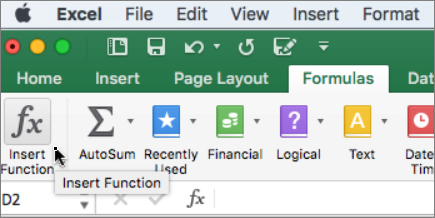
-
-
Skriv inn NETT.ARBEIDSDAGER i søkeboksen i Formelverktøy.
-
I listen som vises, dobbeltklikk NETT.ARBEIDSDAGER.
-
Klikk boksen ved siden av start_date under Argumenter, og merk deretter celle B2 (08.06.2011)
-
Klikk boksen ved siden av end_date under Argumenter, og merk deretter celle C2 (20.09.2011)
-
La boksen ved siden av helligdager stå tom.
-
Trykk ENTER.
Resultatet er 75 arbeidsdager, ikke regnskap på helligdager.
-
Merk celle D2.
-
Hvis du vil kopiere formelen til de gjenværende radene, drar du fyllhåndtak

Excel justerer cellereferansene automatisk for å inkludere de riktige verdiene i hver rad.
Tips!: Se funksjonen NETT.ARBEIDSDAGER og funksjonen NETT.ARBEIDSDAGER.INTL hvis du vil lære mer om disse formlene, inkludert hvordan du skal ta hensyn til helligdager.
Beregne antall måneder mellom to datoer i samme år
Excel behandler måneder som verdier (1 til 12), noe som gjør det enkelt å trekke en tidligere dato fra en annen dato, så lenge begge datoer faller i det samme året. Bruk MÅNED-funksjonen til å hente månedsverdien for hver dato, og beregn deretter forskjellen mellom verdiene.
-
Merk celle D2, som er den første tomme cellen i kolonnen Varighet.
Hvis cellen ikke er tom, i menyen Rediger pek på Fjern og klikk deretter Alle.
-
I celle D2 skriver =MÅNED(C2) -MÅNED(B2), og trykk deretter ENTER.
Resultatet er 3.
Beregne antall måneder mellom to datoer i forskjellige år
Når du må finne antall måneder mellom datoer som faller i forskjellige år, kan du bruke en formel som bestemmer antall år mellom to datoer, konvertere forskjellen i år til måneder, og deretter regne med alle ytterligere måneder for å få et nøyaktig resultat. Bruk funksjonene MÅNED og ÅR til å utføre denne beregningen.
-
Merk celle D3.
Hvis cellen ikke er tom, i menyen Rediger pek på Fjern og klikk deretter Alle.
-
I celle D3, skriv inn =(ÅR(C3)-ÅR(B3)) * 12+MÅNEDER(C3) -MÅNEDER(B3), og trykk deretter ENTER.
Resultatet er 9.
Beregne antall dager mellom to datoer
Excel behandler år som verdier. Bruk ÅR-funksjonen til å hente årsverdien for hver dato, og beregn deretter forskjellen mellom verdiene.
-
Merk celle D4.
Hvis cellen ikke er tom, i menyen Rediger pek på Fjern og klikk deretter Alle.
-
I D4, skriv inn =ÅR(C4) -ÅR(B4) og trykk deretter ENTER.
Resultatet er 2.










